
For nylig sad jeg igen og biksede med mit Facebook coverbillede, der – som sædvanlig – blev ødelagt af Facebooks komprimeringsindstillinger.
Uskarpt, grumset og amatøragtigt. Det var, hvad mit smukke billede af Hindsgavl Slot blev reduceret til.
Mit grafiske hjerte græder, når sådan noget sker.
Men der er altid en løsning og efter lidt søgen her og der, fik jeg lagt et billede op, det efter Facebook-standard er helt ok. Her får du de tips som jeg fandt nyttige.
1. Brug Facebook standardstørrelser for sider
Det her det ved du sikkert allerede, men vi tager den lige en gang til for Prins Knud.
Dit coverbillede skal være mindst: 828 x 315 px.
Hvis du laver det mindre, så trækker Facebook i det, til det passer.
Mobil-venligt design
Som en af de få platforme i verden, så arbjeder Facebook IKKE med ‘responsive’ design, når det kommer til coverbilledet, hvilket gør, at billedet ikke skaleres, når du ser det på mobiltelefon, nej, det bliver beskåret!!
Du har to muligheder:
Enten lade det blive beskåret på computer. Så bliver dit billede beskåret det i top og bund.
Eller lade det blive beskåret på mobiltelefon. Så bliver billedet beskåret det i top og bund.
Beskæring i top og bund:
Lav dit Facebook coverbillede 828 x 465 px.
Placer det via computeren som dit nye coverbillede. Træk billedet på plads, så du ser, det du vil se, på computeren.
Det betyder ikke noget om du trækker det til bunden eller toppen eller stiller det midt i. Facebook passer det selv til, når det skal vises på mobil.
TanyaDick.dk har lavet en video om det nye coverbilledestørrelse. Den kan du se her
Beskæring i siderne:
Lav dit coverbillede 828 x 315.
Sørg for, at der ikke er vigtig information i de yderste 134 px i hver side. De bliver nemlig skåret væk af mobiltelefonen.
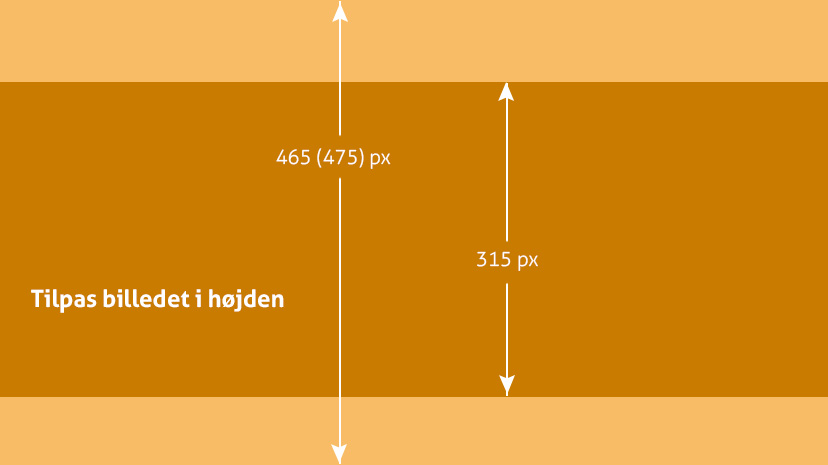
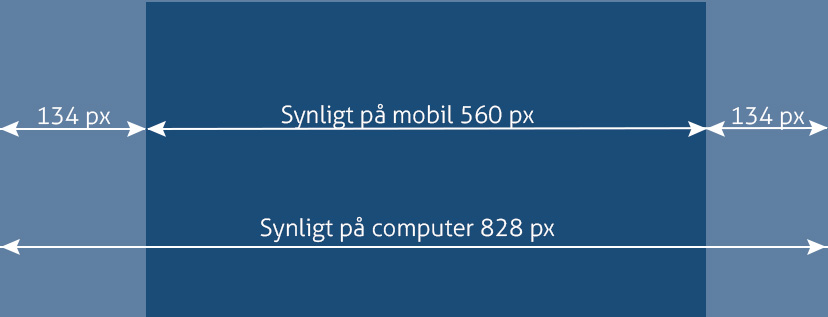
Coverbilledets beskæring på mobil
2. Brug album til dit Facebook coverbillede
Det her er smart. Hvis du starter med at uploade dit coverbillede til et fotolbum på Facebook, så kan du hente det ind som coverbillede bagefter. Og albums har en næsten ‘gemt’ indstilling.
- Opret et nyt album
- Sæt flueben i ‘Høj kvalitet‘
- Facebook lader dig nu uploade dit billede i bedre kvalitet end standard ( træerne vokser ikke ind i himlen, så helt perfekt er det selvfølgelig ikke).
- Brug nu dit billede fra fotoalbummet, når du sætter et nyt coverbillede.
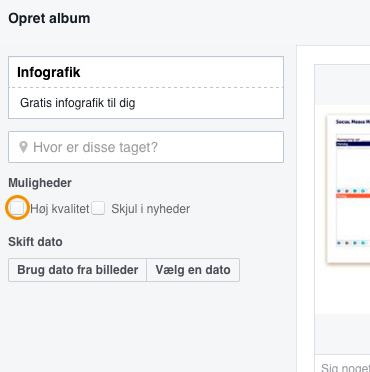
3. Lav dit coverbillede for stort
Den løsning jeg endte med at bruge var at lave mit billede for stort.
Jeg brugte dimensionerne 2048 x 1143 px
2048 px er Facebooks anbefalede størrelse til billeder i høj opløsning, så den valgte jeg.
Gem dine billeder i PNG-format, så bevarer du mere af kvaliteten end hvis du bruger JPG.
Denne metode egner sig rigtig godt til fotos, og mit coverbillede blev næsten perfekt.
Hvis du bruger Canva.com til at lave dine billeder, er der som regel ikke nogen problemer, men en gang imellem er det rart at lave mere personlige Facebook coverbilleder til siden i stedet for de mere generiske canva-muligheder.
Jeg håber, du kan bruge disse tips til dit coverbillede næste gang.
